Apple Music Windows

WindowsのApple Musicで曲をシャッフルする/リピートする
ライブラリ内のすべての曲とアルバムをシャッフルする(ランダムな順序で再生する)ことも、1つのプレイリストまたはアルバムをシャッフルすることもできます。また、個々の曲、プレイリスト、アルバムをリピートすることもできます。
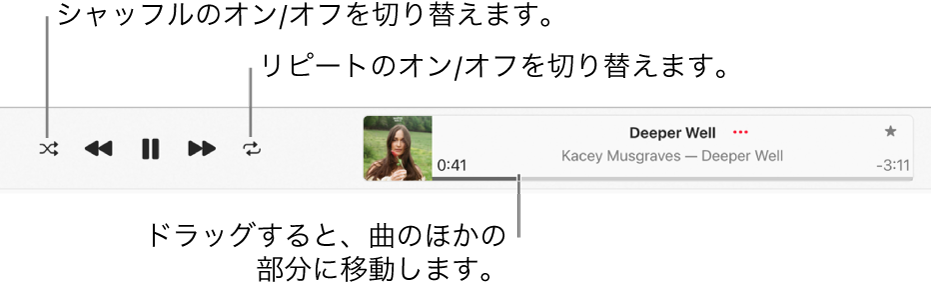
WindowsデバイスのApple Musicアプリ
 に移動します。
に移動します。ライブラリからミュージックを再生するか、Apple Musicからミュージックをストリーミングします。
注記: 曲を再生するまでシャッフルまたはリピートは使用できません。
以下のいずれかの操作を行います:
シャッフルをオンにする: 再生コントロールの
 を選択します。
を選択します。シャッフルがオンのときは、ボタンの色が変わり、ミュージックがランダムな順序で再生されます。
現在の表示(プレイリストなど)にあるすべての曲をリピートする:
 を選択します。ボタンの色が変わっていれば、リピートはオンです。
を選択します。ボタンの色が変わっていれば、リピートはオンです。現在再生中の曲をリピートする: 数字の1が表示される
 まで、
まで、 を選択します。
を選択します。リピートをオフにする: ボタンの色が灰色になるまで
 を選択します。
を選択します。
ヒント: アルバムやプレイリストの曲を素早くシャッフルして再生するには、アルバムまたはプレイリストを選択してから「シャッフル」 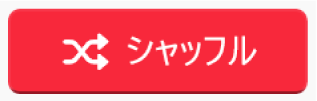 を選択します。
を選択します。